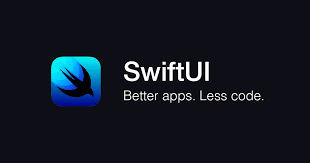
今回はこのリストを作るチュートリアルをやります
https://developer.apple.com/tutorials/swiftui/building-lists-and-navigation
進め方
チュートリアルとはちょっと違う進め方をします。
Create the Row View
まずはリスト一つのデータを作成する
今回表示するもの
リストに表示するものを struct で定義する。
struct Audio { let id: String let title: String }
AudioRow を定義
リストの中の一つであるAudioRowを定義する。
struct AudioRow: View { let audio: Audio var body: some View { HStack { Text(audio.title) Spacer() Text(audio.id) } } }
これの見た目はこうなる

AudioRow_Previews はCanvasに表示されるプレビューを表示させるためのクラスだったんですね。
struct AudioRow_Previews: PreviewProvider { static var previews: some View { Group { AudioRow(audio: Audio(id: "nc123", title:"サンプル")) AudioRow(audio: Audio(id: "nc121", title:"サンプル2")) }.previewLayout(.fixed(width: 300, height: 70)) } }
AudioList を定義
AudioRow をリストで表示するための AudioList を定義する。
とりあえず let audios にサンプルデータを突っ込む。
struct AudioList: View { let audios = [ Audio(id: "nc123", title:"サンプル"), Audio(id: "nc121", title:"サンプル2"), ] var body: some View { List(audios, id: \.id) { audio in AudioRow(audio: audio) } } }
SceneDelegate を編集して AudioList を表示させる
let audioList = AudioList() if let windowScene = scene as? UIWindowScene { let window = UIWindow(windowScene: windowScene) window.rootViewController = UIHostingController(rootView: audioList) self.window = window window.makeKeyAndVisible() }
これでビルドするとこのような見た目ができあがります。
